Interfejs użytkownika katalogu automatycznie dostosowuje się do wielkości ekranu, na którym jest wyświetlany. Dzięki temu obsługa na przeważającej części urządzeń powinna być bezproblemowa. Jednak dla większości użytkowników najwygodniejszy jest dostęp z laptopa / komputera.
Na laptopie / komputerze
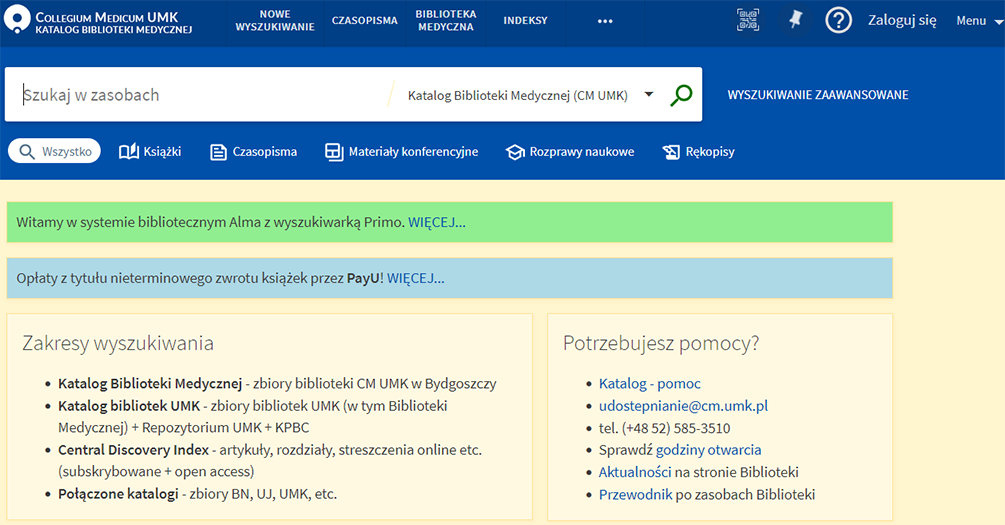
Zarówno link Nowe wyszukiwanie, jak i akcja przypisana do kliknięcia logo strony (w lewym górnym narożniku) ładują ponownie stronę startową wyszukiwarki, zerując wszystkie ew. ustawienia wyszukiwania zaawansowanego.
Ikona kodu QR pozwala na skopiowanie aktualnego adresu strony wraz z parametrami wyszukiwania – w celu łatwego przeniesienia na urządzenie przenośne wyposażone w czytnik kodów QR.
Ikona Pinezki powoduje przejście do zachowanych wcześniej opisów lub wyszukiwań – do ponownego wykorzystania. Aby zachowane elementy dostępne były w nowej sesji przeglądarki lub na innym urządzeniu, należy je dodawać będąc zalogowanym.
Po zalogowaniu się linki Zaloguj się i Menu zmieniają się w link z Imieniem i nazwiskiem czytelnika, który do czasu wylogowania będzie służył do dostępu do menu.
Dwa linki na górnej belce prowadzą poza stronę katalogu: na główną stronę WWW Biblioteki Medycznej i do Czytelni Online (link na przykładowym zrzucie jest niewidoczny, ze względu na małe rozmiary ekranu – dostępny jest po wybraniu … )
Kolorowe banery pod niebieskim obszarem wyszukiwania, prezentują (po rozwinięciu: WIĘCEJ…) przydatne informacje – m. in. dotyczące zmian godzin otwarcia czy informacji o dniach zamknięcia Biblioteki. Po rozpoczęciu wyszukiwania banery te ustąpią miejsca wynikom wyszukiwania oraz fasetom ograniczającym listę wyników (z lewej).
Na smartfonie / tablecie
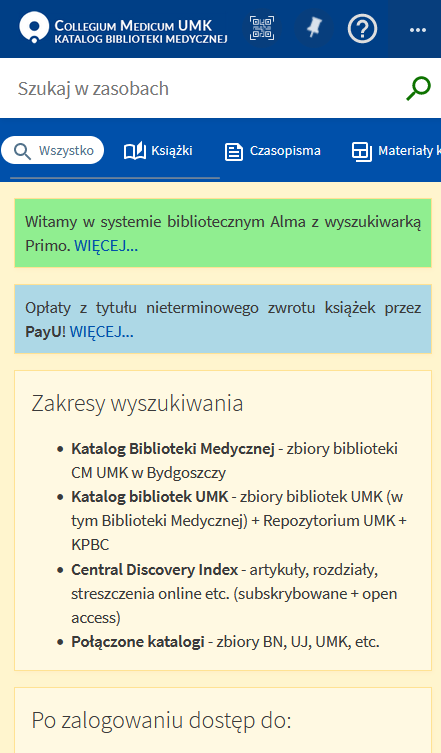
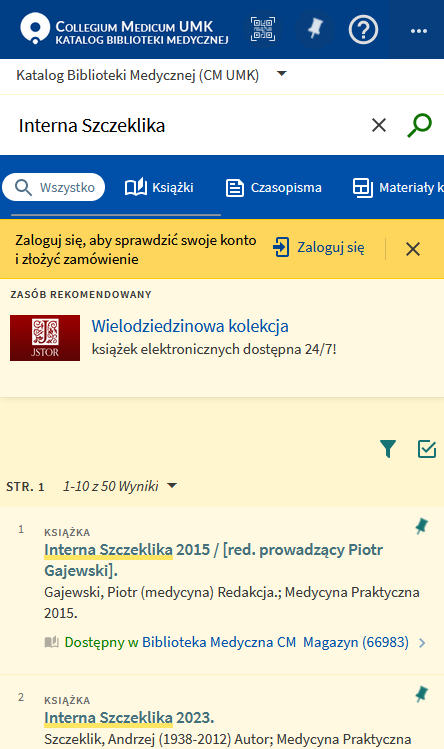
Zasadniczą różnicą związaną z obsługą katalogu na urządzeniach mobilnych jest przeniesienie do menu otwieranego przez trzy kropki wszystkich linków, które w interfejsie na komputery znajdowały się na górnej belce. W tym interfejsie można je znaleźć poniżej głównych poleceń menu. W to miejsce trafia też narzędzie „Zgłoś problem”, a przy ekstremalnie małych ekranach również ikony pomocy, pinezki i kodu QR.

